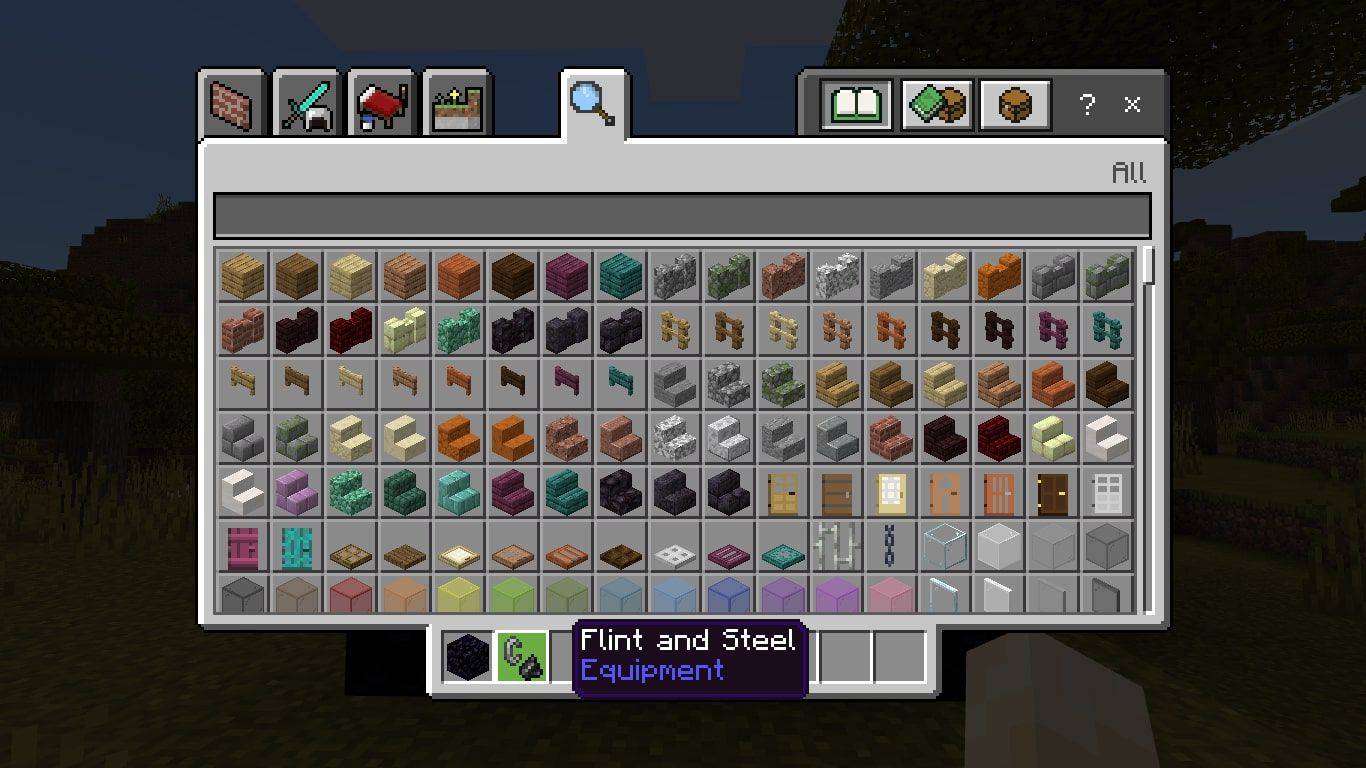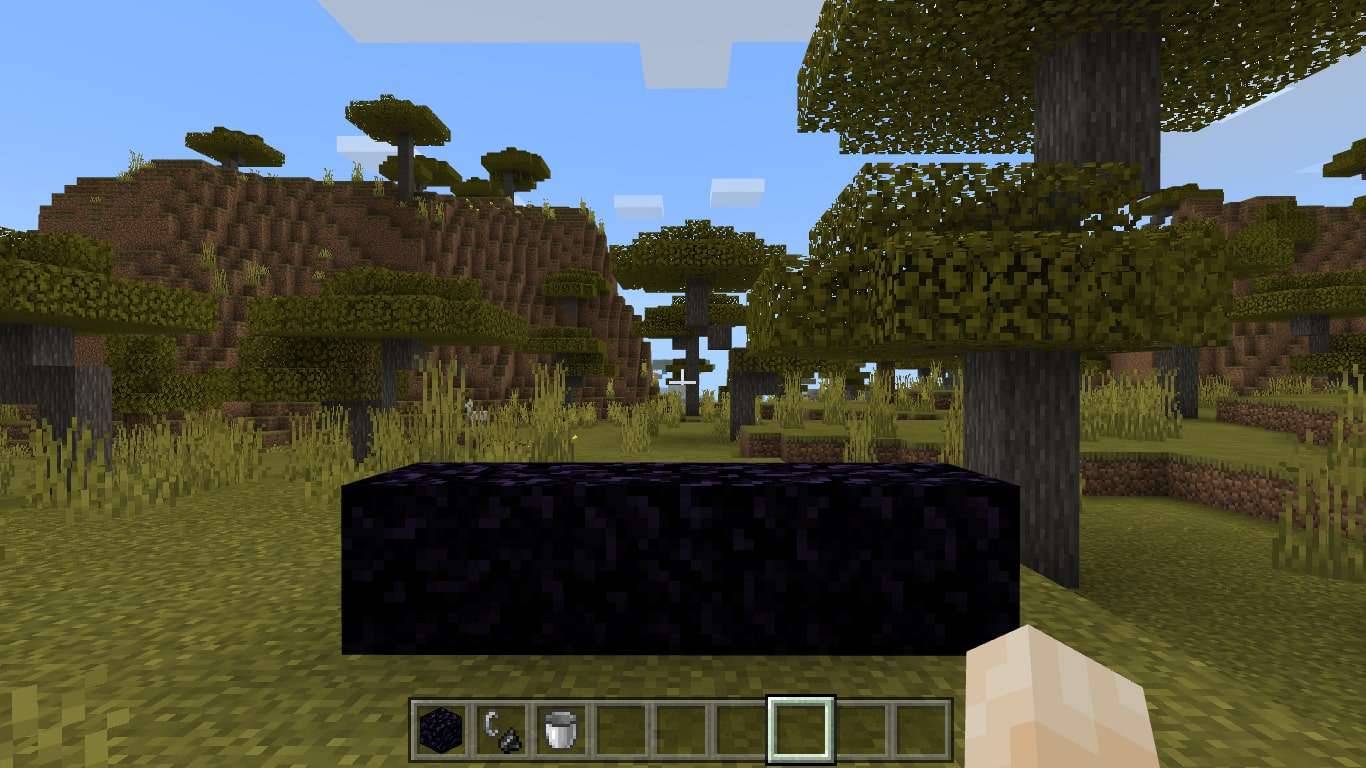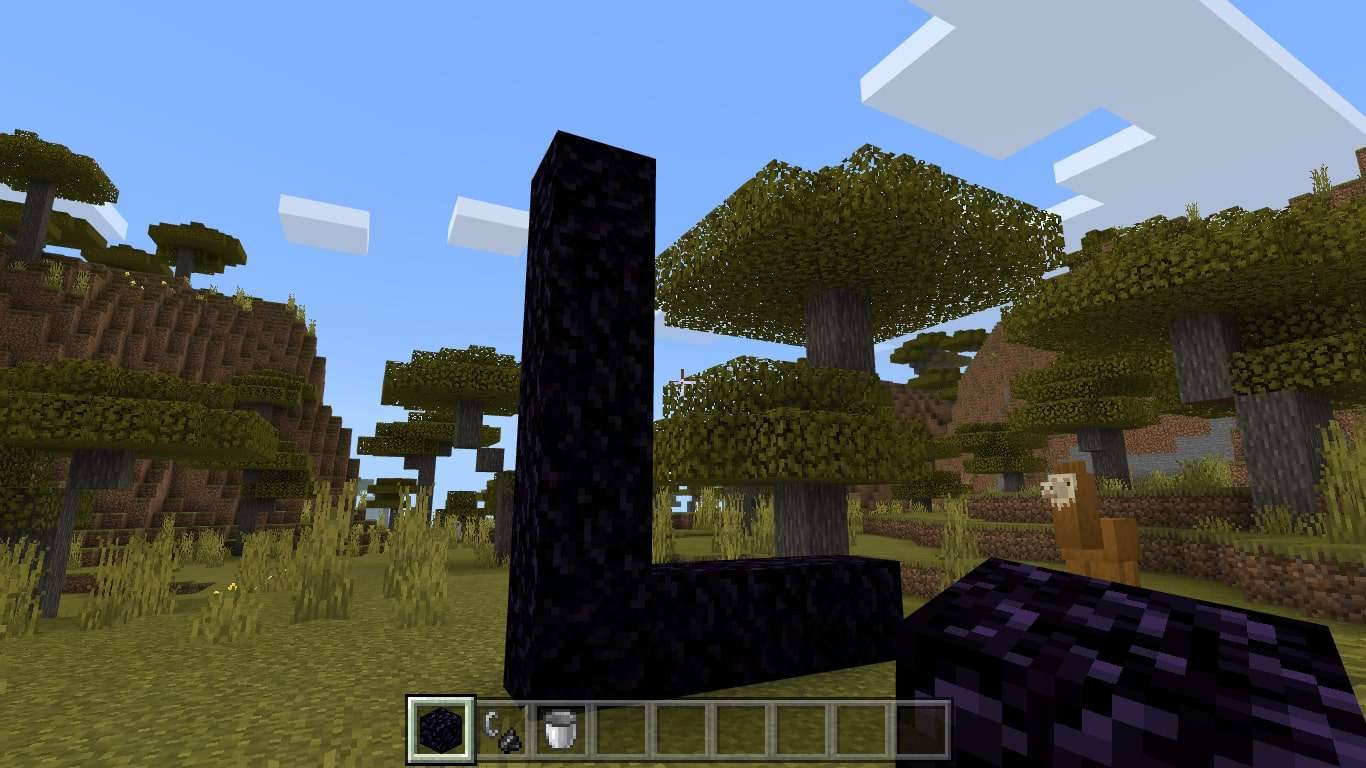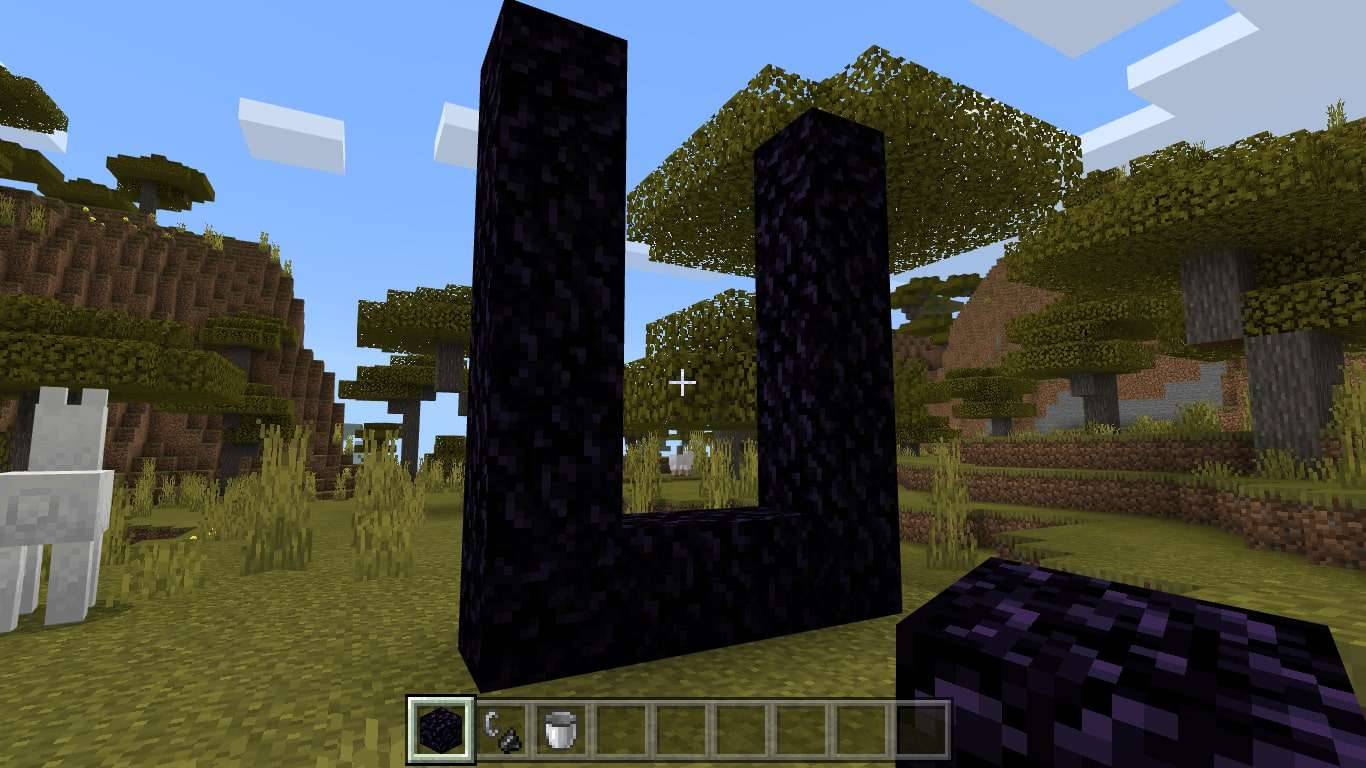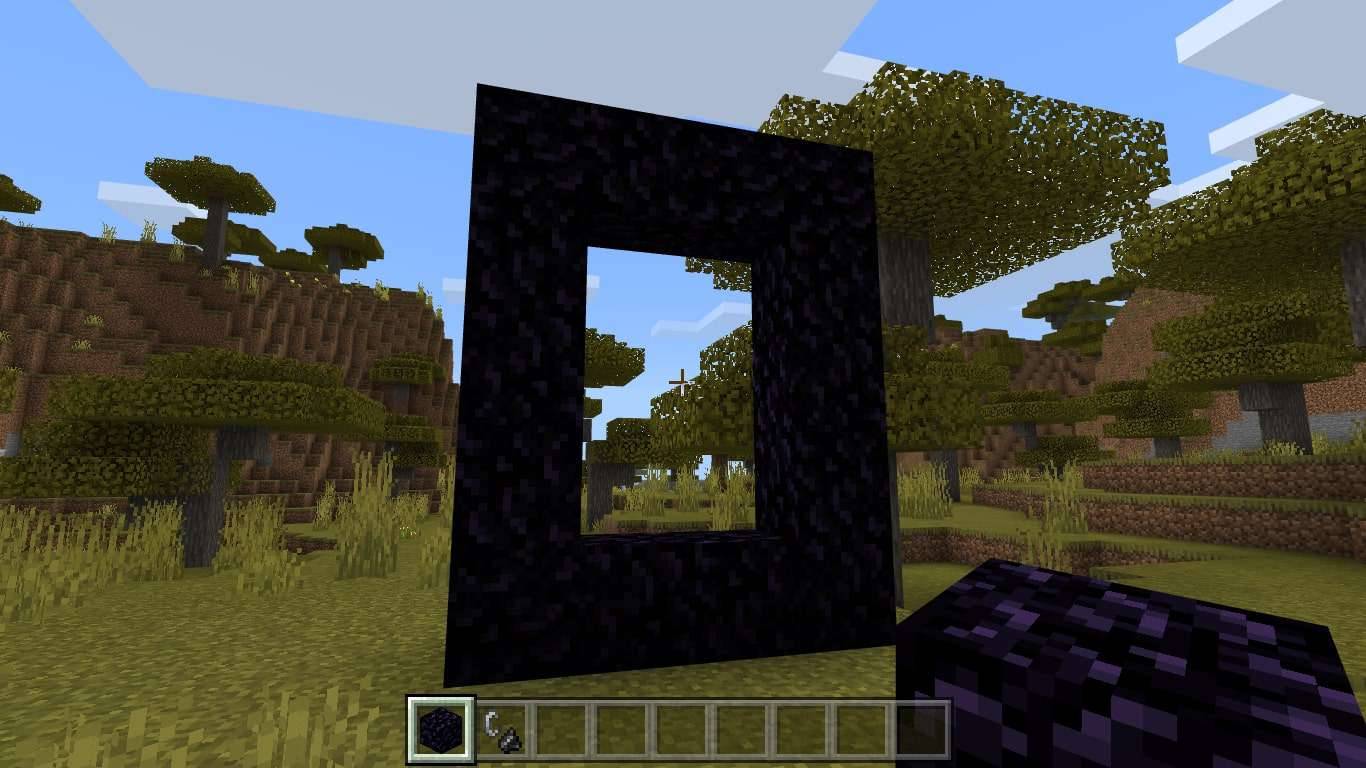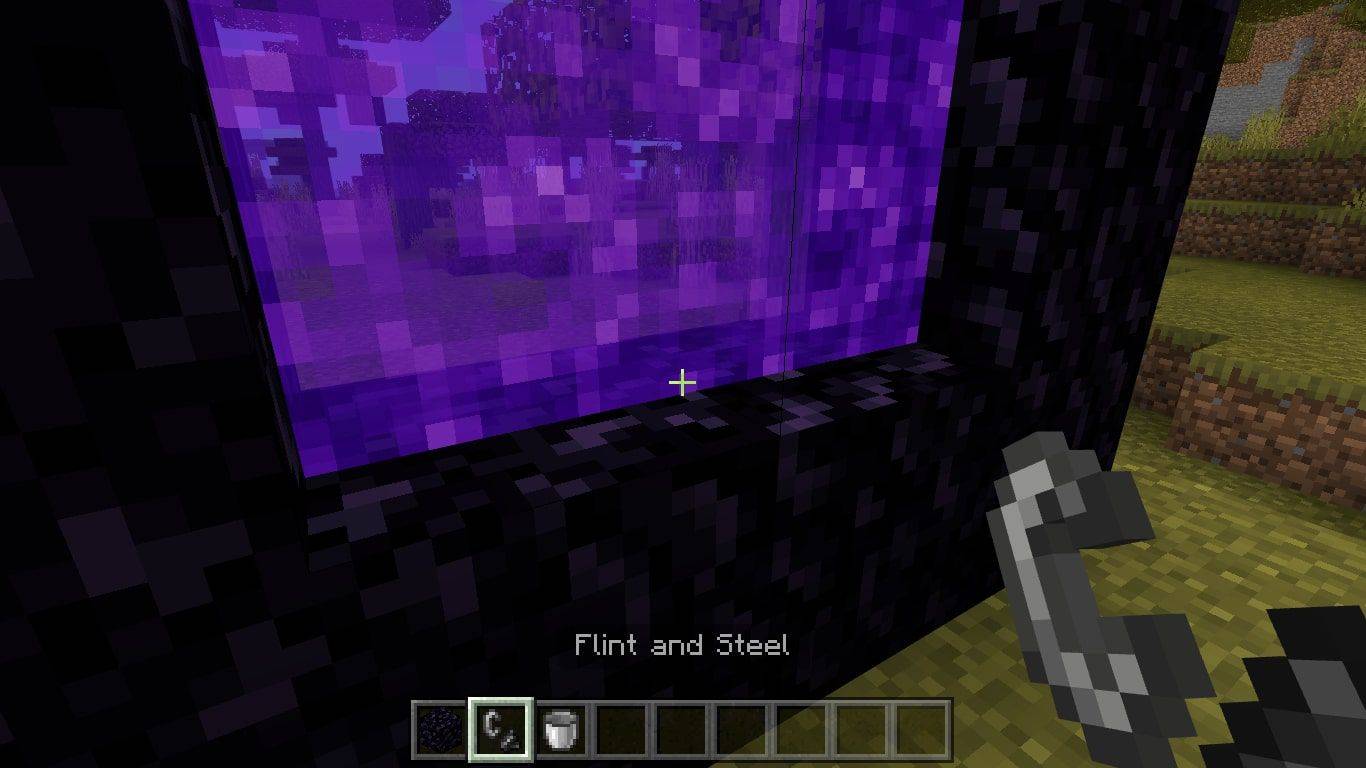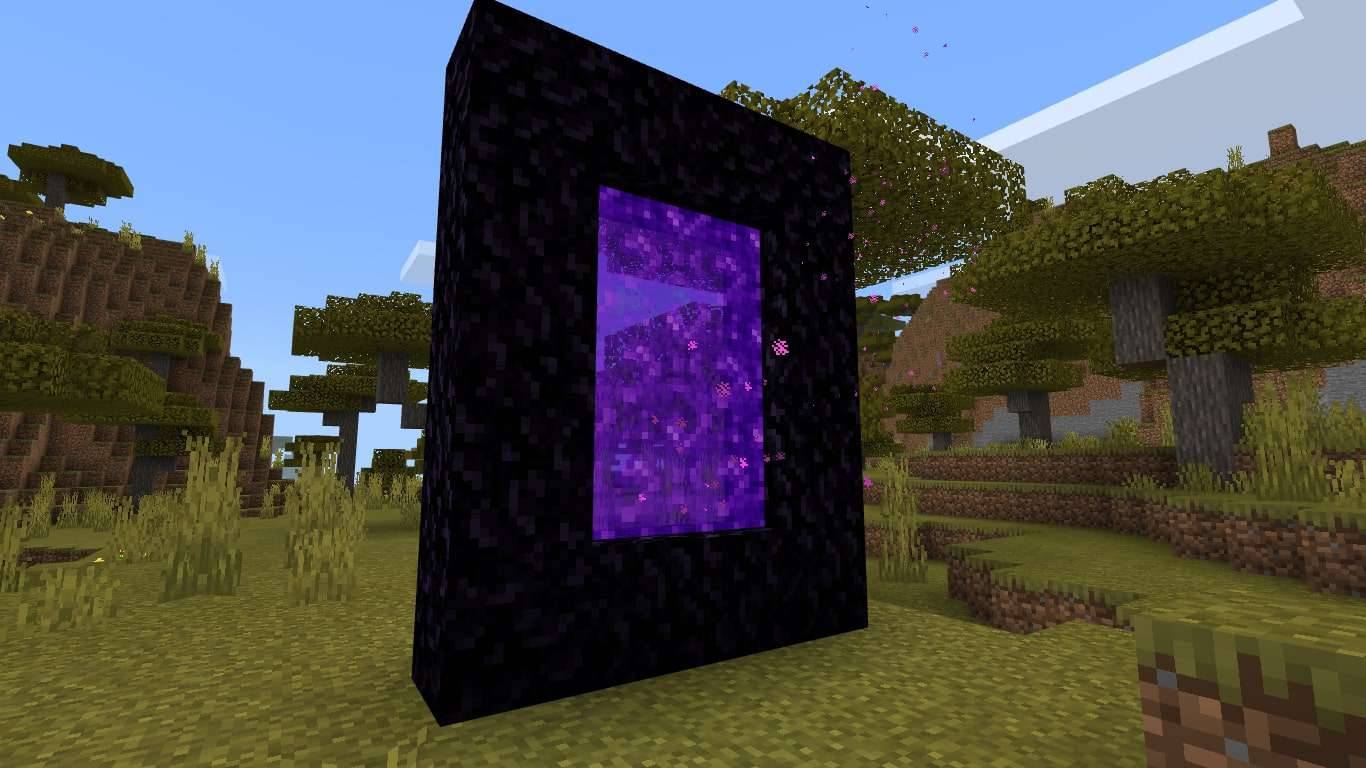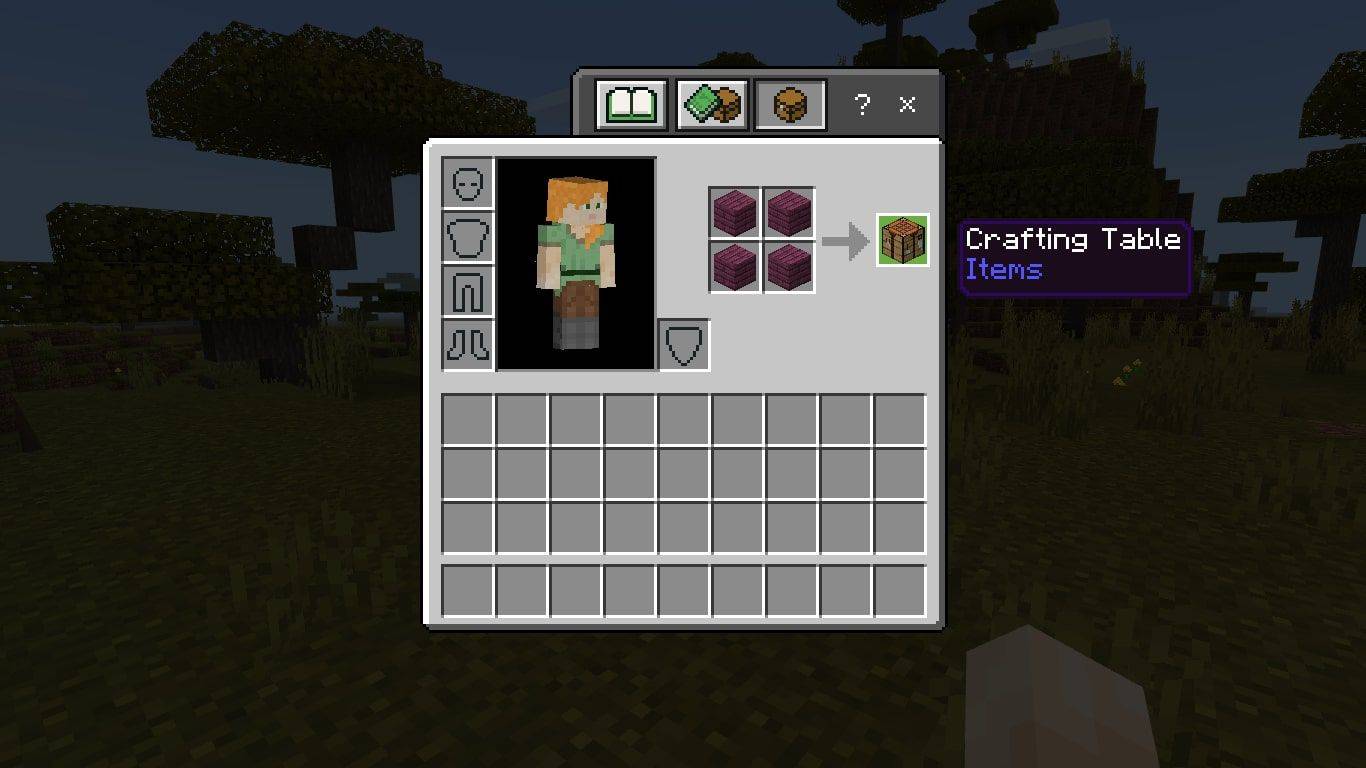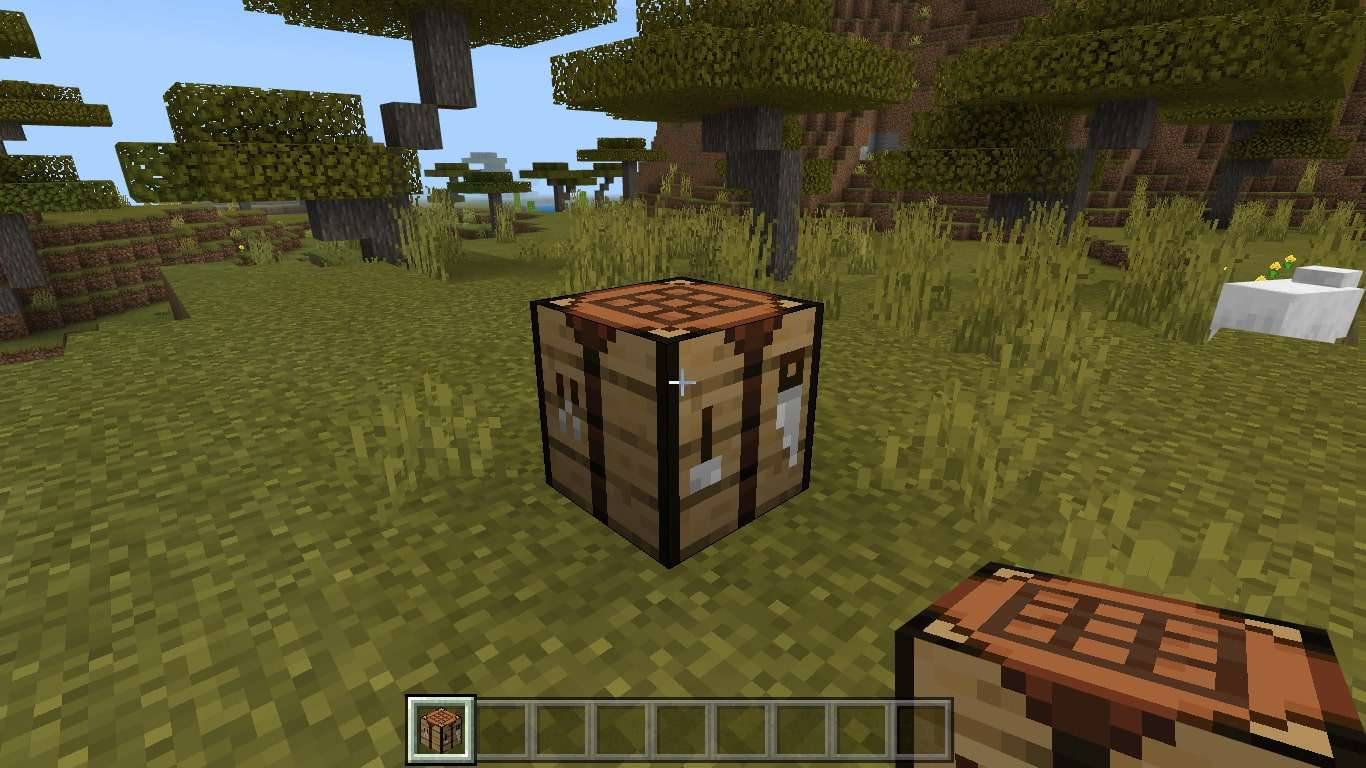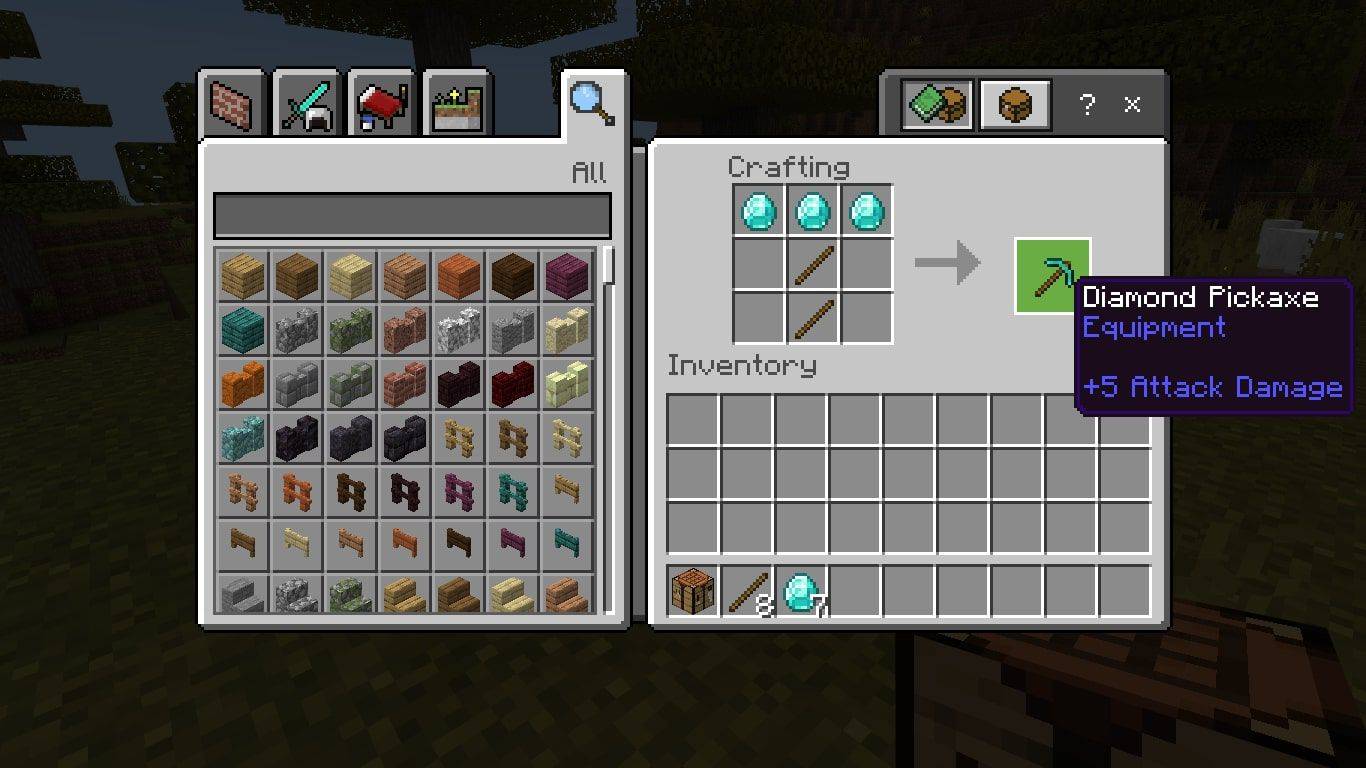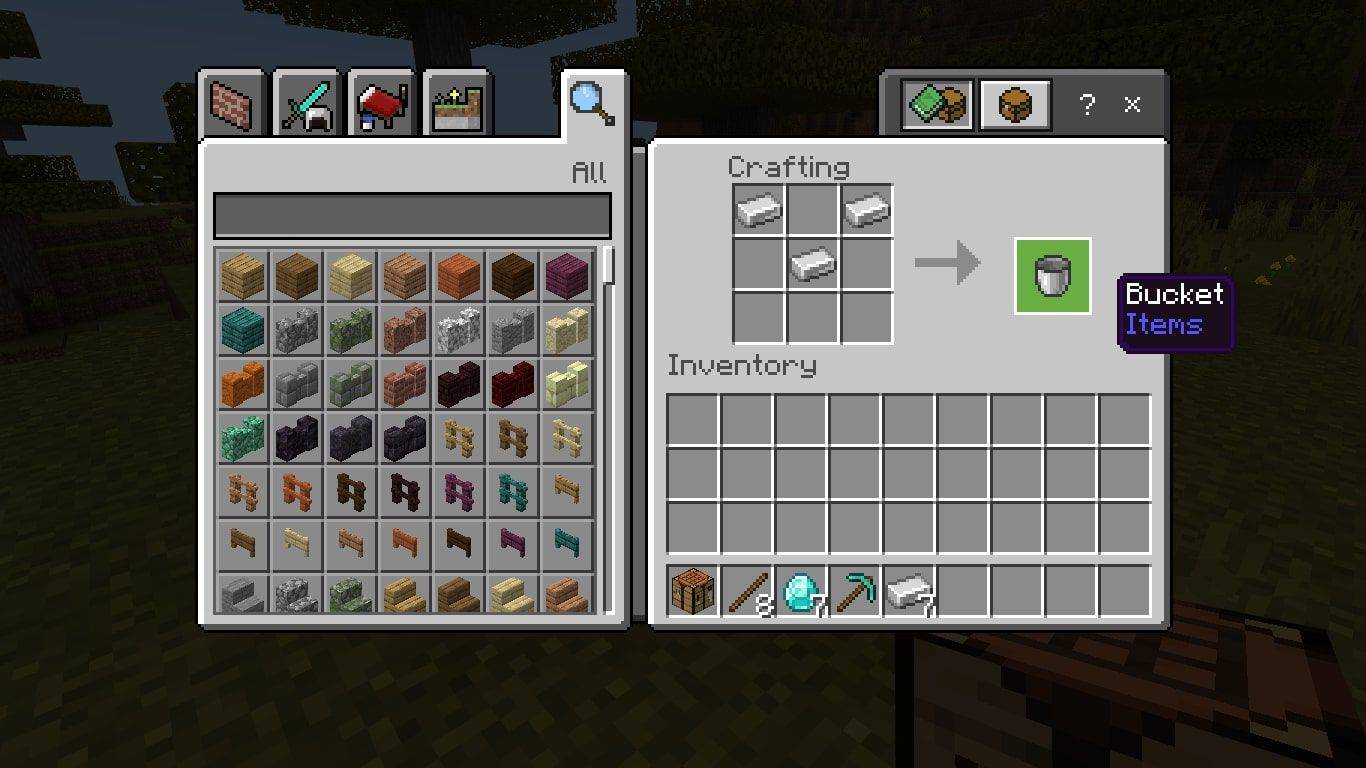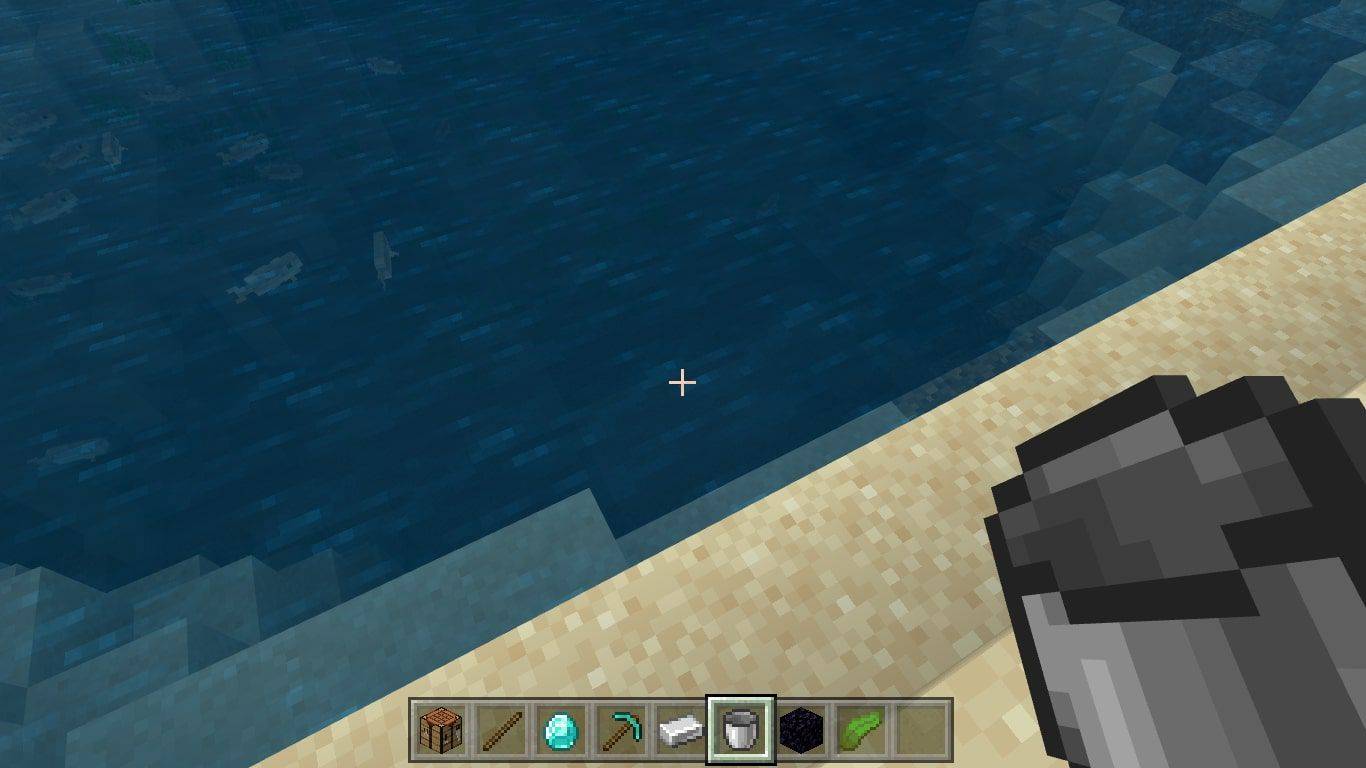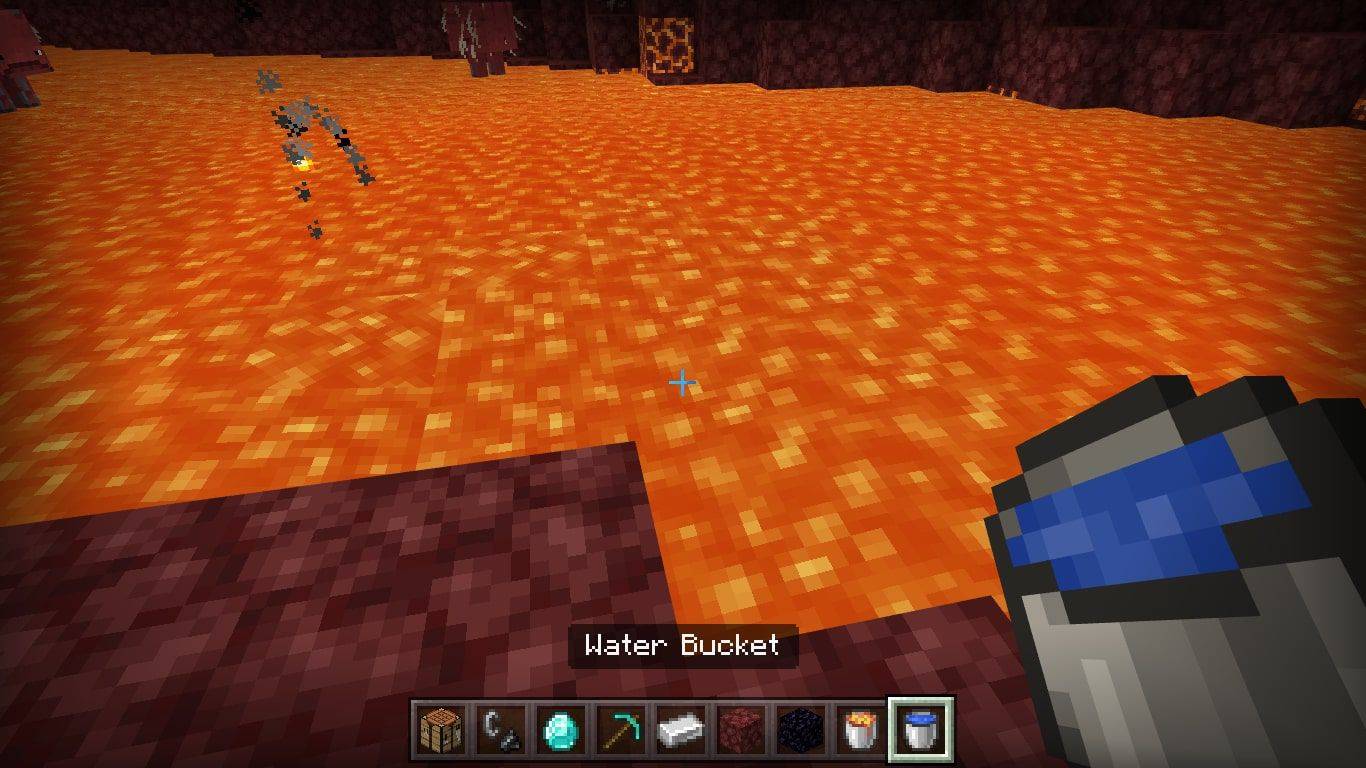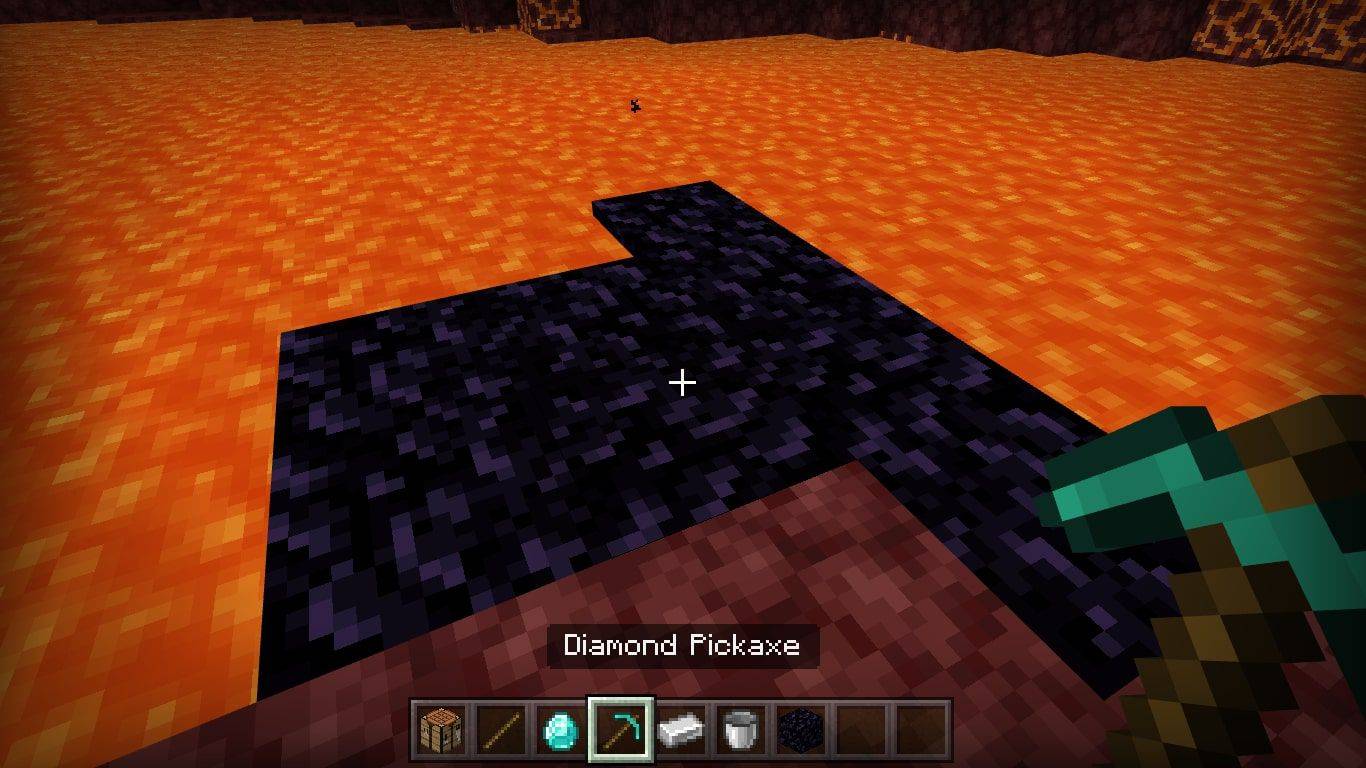Ak chcete navštíviť ohnivé podsvetie, musíte vedieť, ako vytvoriť Nether Portal v Minecrafte. Tu sú všetky informácie, ktoré potrebujete, vrátane správnych rozmerov Nether Portal a spôsobu zostavenia portálu.
Pokyny v tomto článku platia pre Minecraft pre všetky platformy vrátane Windows, PS4 a Xbox One.
Čo potrebujete na vytvorenie portálu Nether?
Nether Portals ponúkajú bránu do Nether, podsvetia Minecraftu. Existuje niekoľko spôsobov, ako vytvoriť Nether Portals, ale vždy vyžadujú rovnaké materiály:
- Najmenej 14 obsidiánových blokov
- Predmet, ktorý dokáže vytvoriť oheň, ako je láva, ohnivá nálož alebo pazúrik a oceľ
Minimálne rozmery pre Nether Portal sú štyri obsidiánové široké a päť obsidiánové vysoké (pre celkom 14 obsidiánových blokov). Ak chcete, môžete postaviť ešte väčšie rámce a postaviť susedné Nether portály, ktoré zdieľajú strany.

Davy môžu tiež cestovať cez portály, takže vás môžu sledovať z celého sveta do Netheru a naopak.
Ako vytvoriť Nether Portal v Minecrafte
Pri zostavovaní portálu do Netheru postupujte podľa týchto krokov:
-
Pridajte obsidián a svoj horľavý blok (nálož na oheň, pazúrik a oceľ atď.) do horúcej tyčinky.
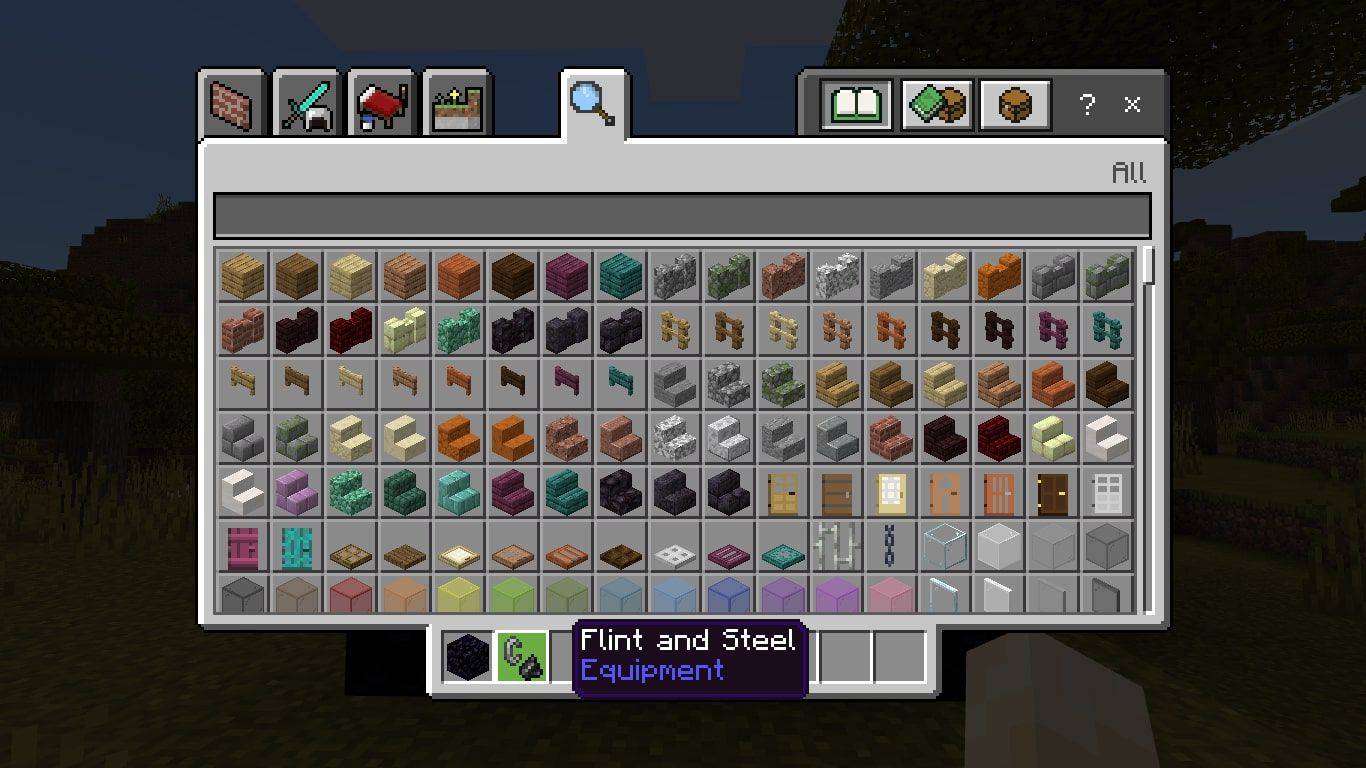
-
Položte štyri obsidiánové bloky na zem vedľa seba.
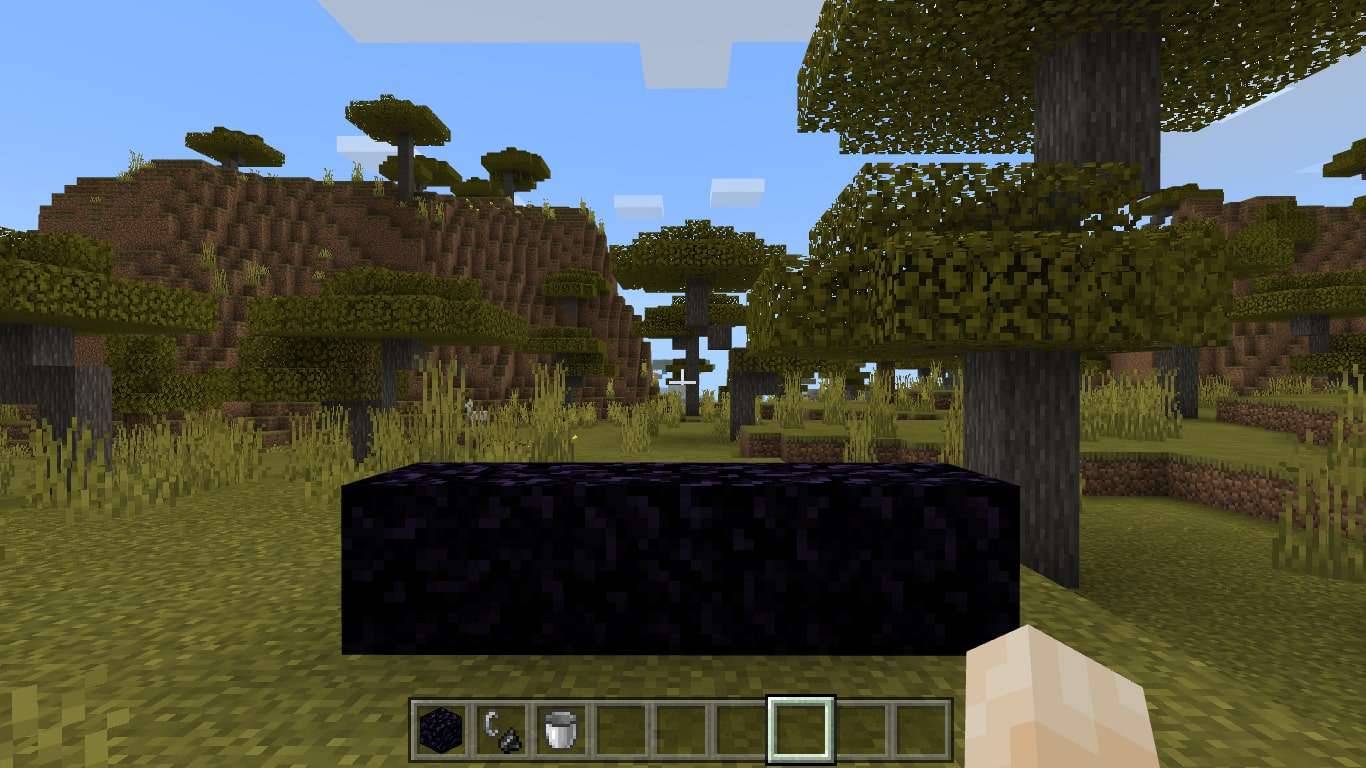
Nether Portals nemôžete stavať pod vodou ani na konci.
-
Na jeden okraj položte štyri obsidiánové bloky.
ako nájsť veľké e-maily v službe Gmail
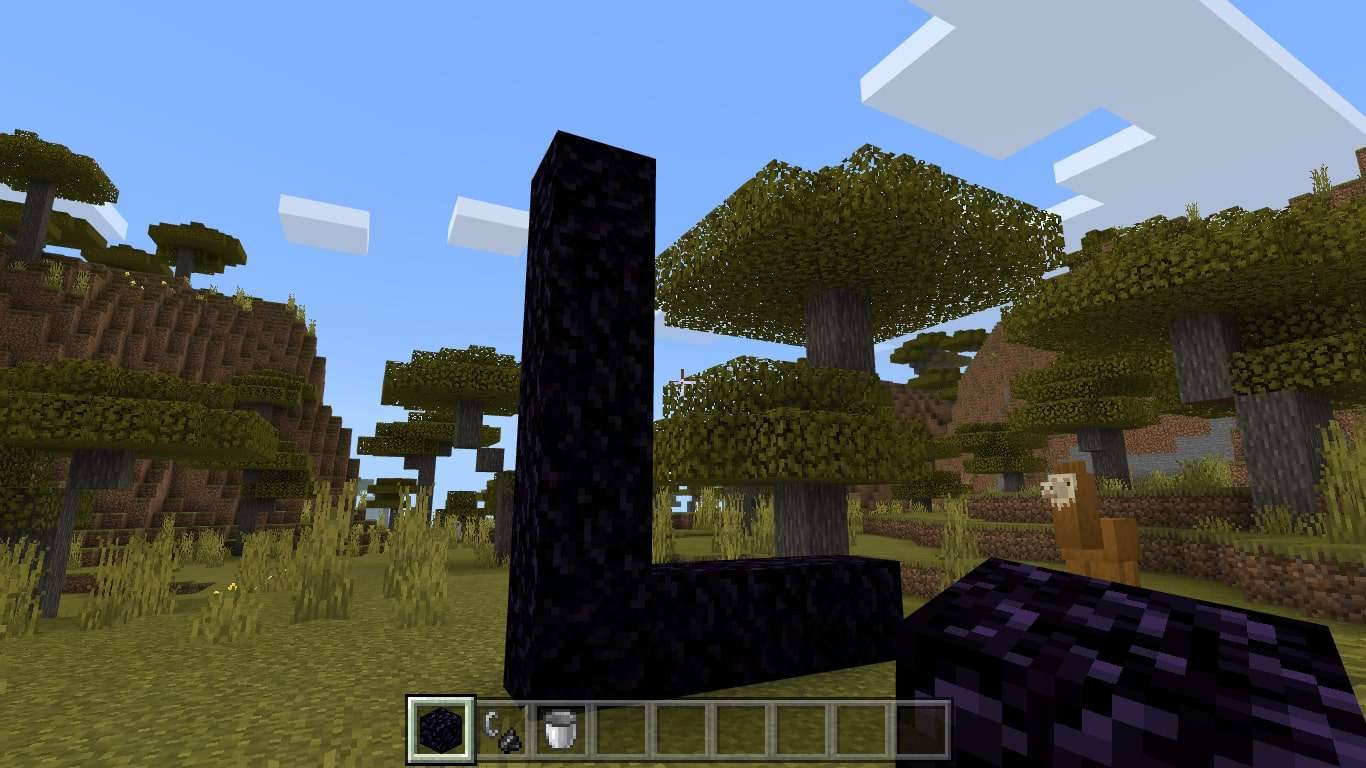
Ak chcete ukladať bloky vertikálne, postavte sa na vrchol bloku, na ktorý sa chcete ukladať, a skočte, potom umiestnite bloky pod seba, keď ste vo vzduchu.
-
Na druhú hranu položte štyri obsidiánové bloky.
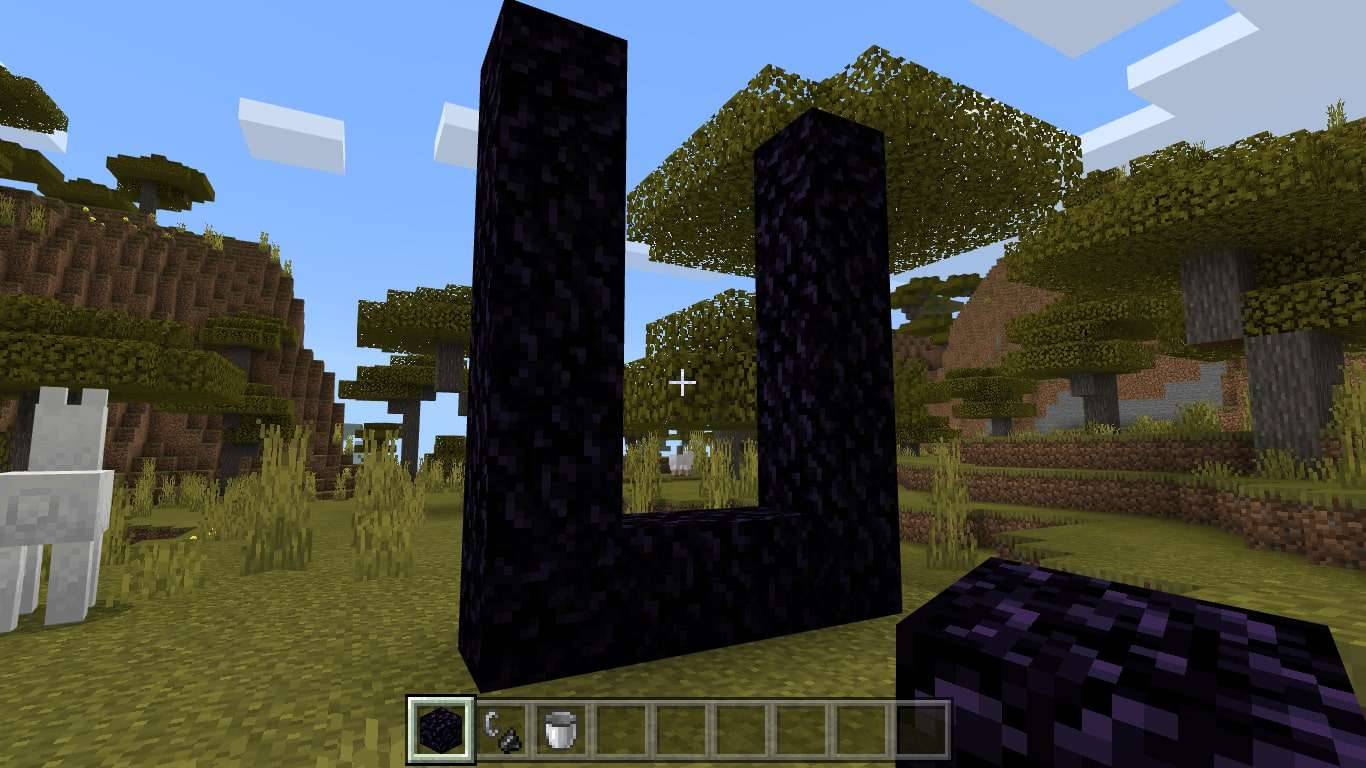
-
Umiestnite dva obsidián medzi okraje vertikálnych blokov, aby ste spojili rám.
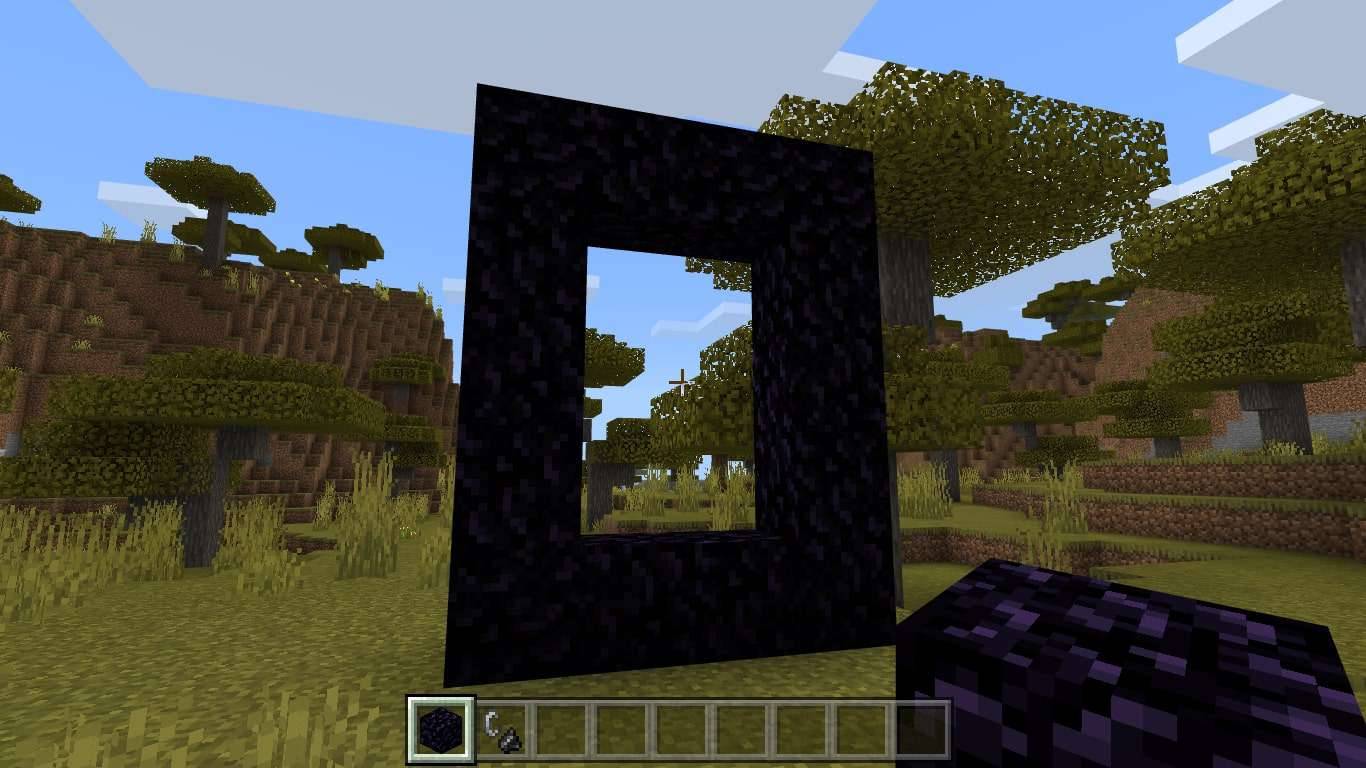
-
Vyberte svoj horľavý blok a vložte ho do rámu, čím aktivujete portál. Vnútro portálu by malo svietiť fialovou farbou.
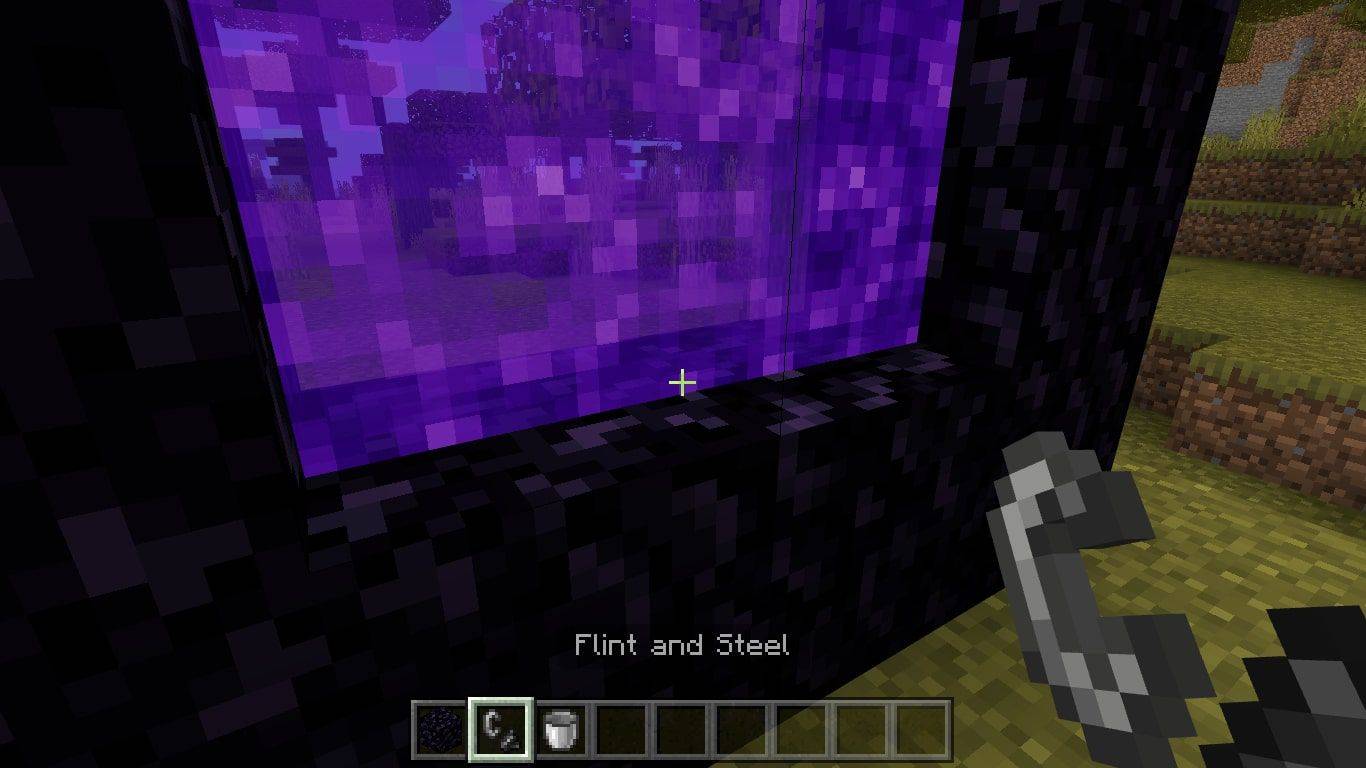
-
Skočte dovnútra rámu a teleportujte sa do Netheru.
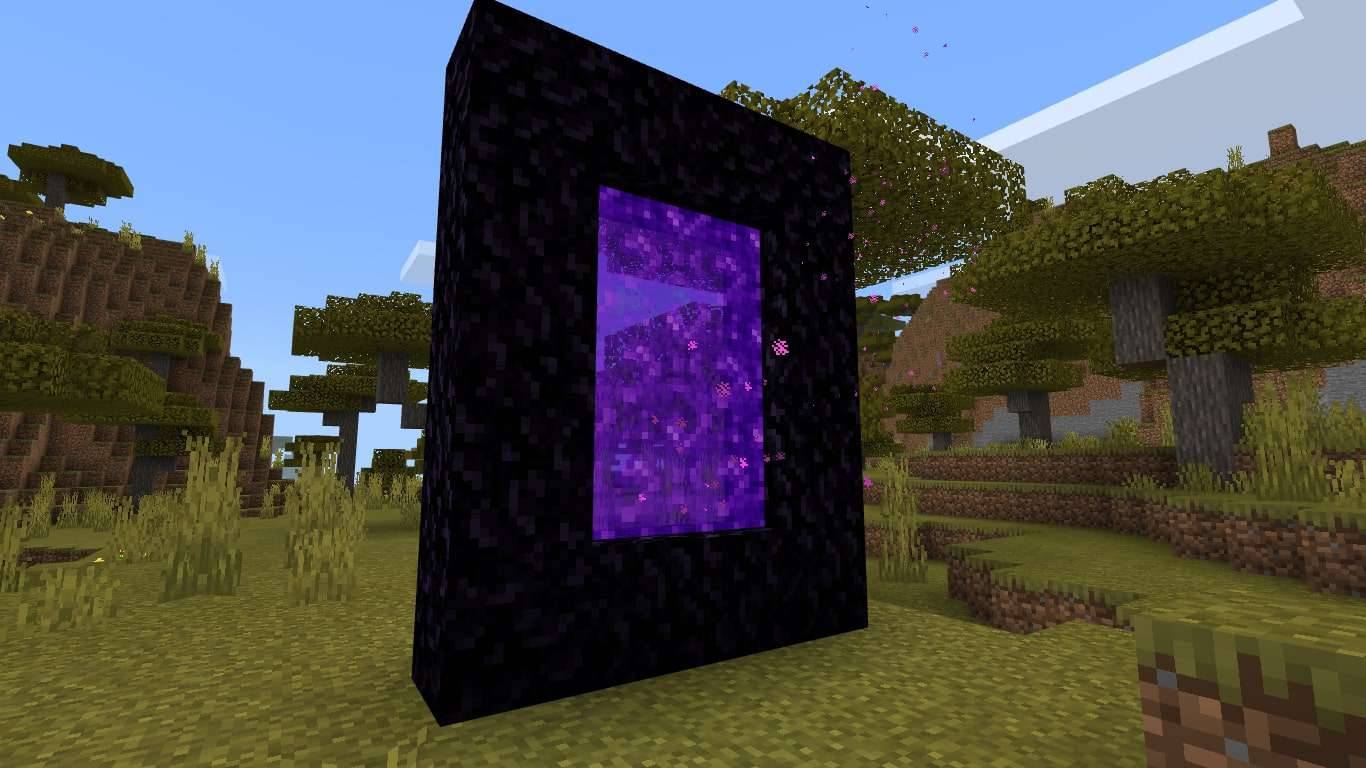
Keď dorazíte, portál, ktorý ste postavili, vás bude nasledovať. Ak sa chcete vrátiť do nadsvetia, znova vstúpte do portálu.

Nether náhodne generuje rovnako ako svet; avšak na jeden svet je len jeden Nether, takže každý portál, ktorý vytvoríte, bude odkazovať na rovnaký Nether.
Koľko obsidiánu potrebujete a kde ho získať
Na každý portál Nether budete potrebovať aspoň 14 obsidiánov, takže by ste ich mali nazbierať čo najviac. Ako ťažiť obsidián v Minecrafte:
-
Vytvorte remeselný stôl pomocou štyroch drevených dosiek. Postačí akýkoľvek druh dreva (Warped Planks, Crimson Planks atď.).
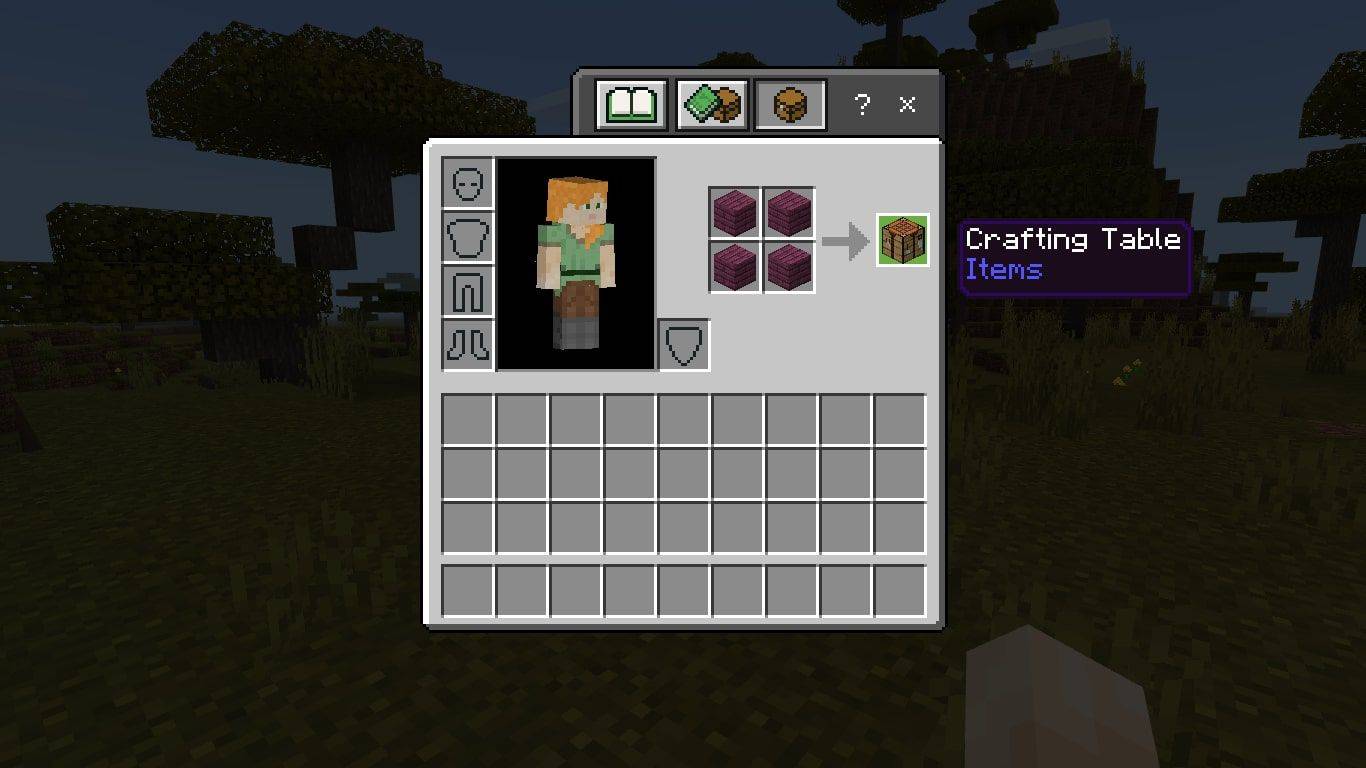
-
Položte svoj remeselnícky stôl na zem a interagujte s ním, aby ste získali prístup k mriežke na výrobu 3x3.
Ako zmením, ktorý účet Google je môj predvolený
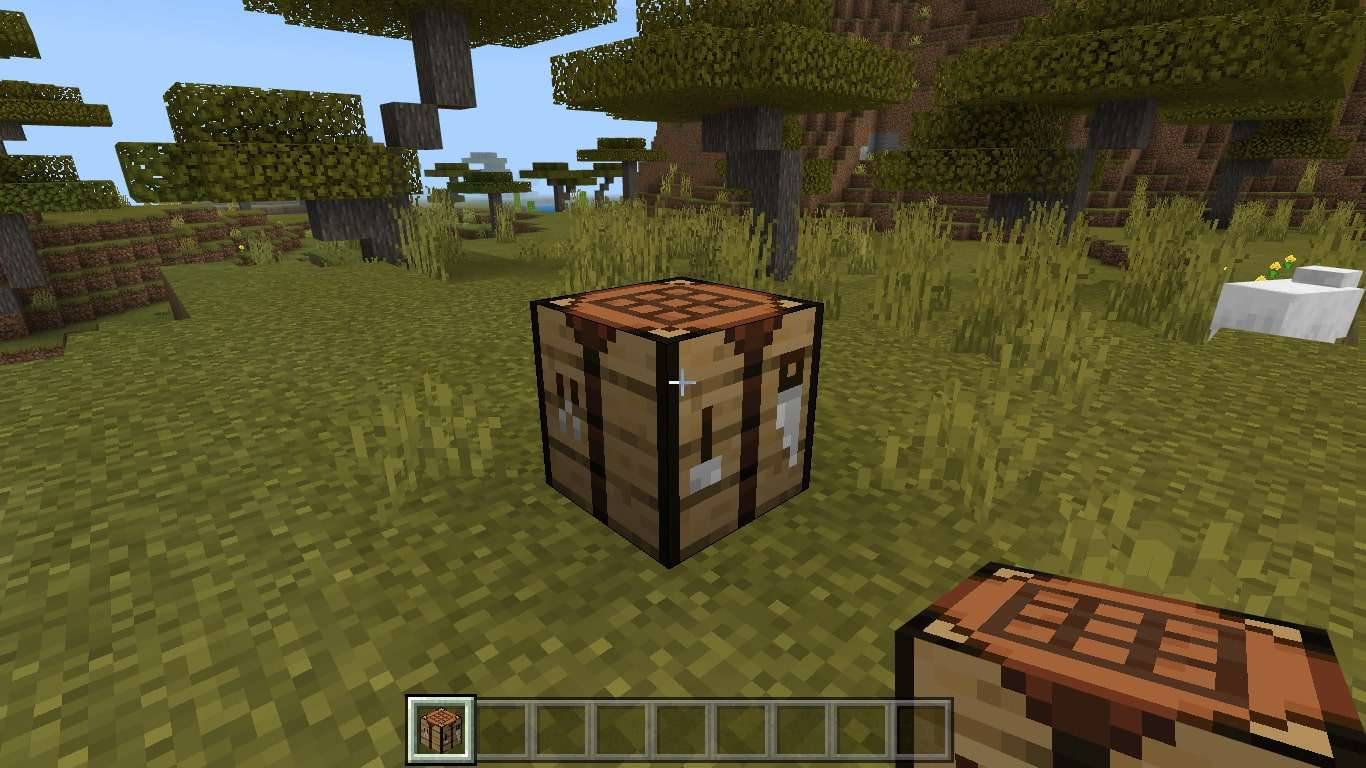
-
Vyrobte si diamantový krompáč. V mriežke 3x3 umiestnite tri diamanty do horného radu a potom umiestnite palice do stredu druhého a tretieho radu.
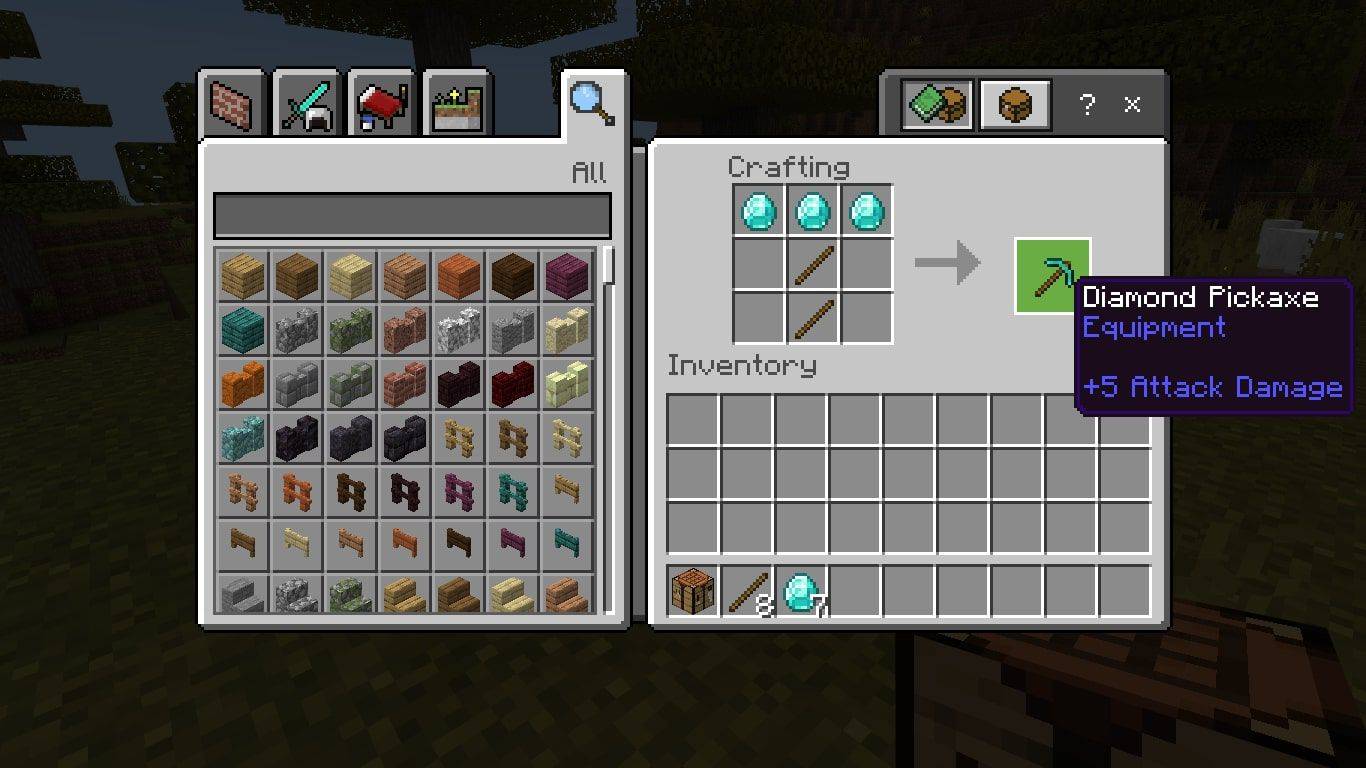
-
Vytvorte vedro. Otvorte mriežku na výrobu 3x3, vložte železné ingoty do prvého a tretieho bloku v hornom rade a potom umiestnite železný ingot do stredu druhého radu.
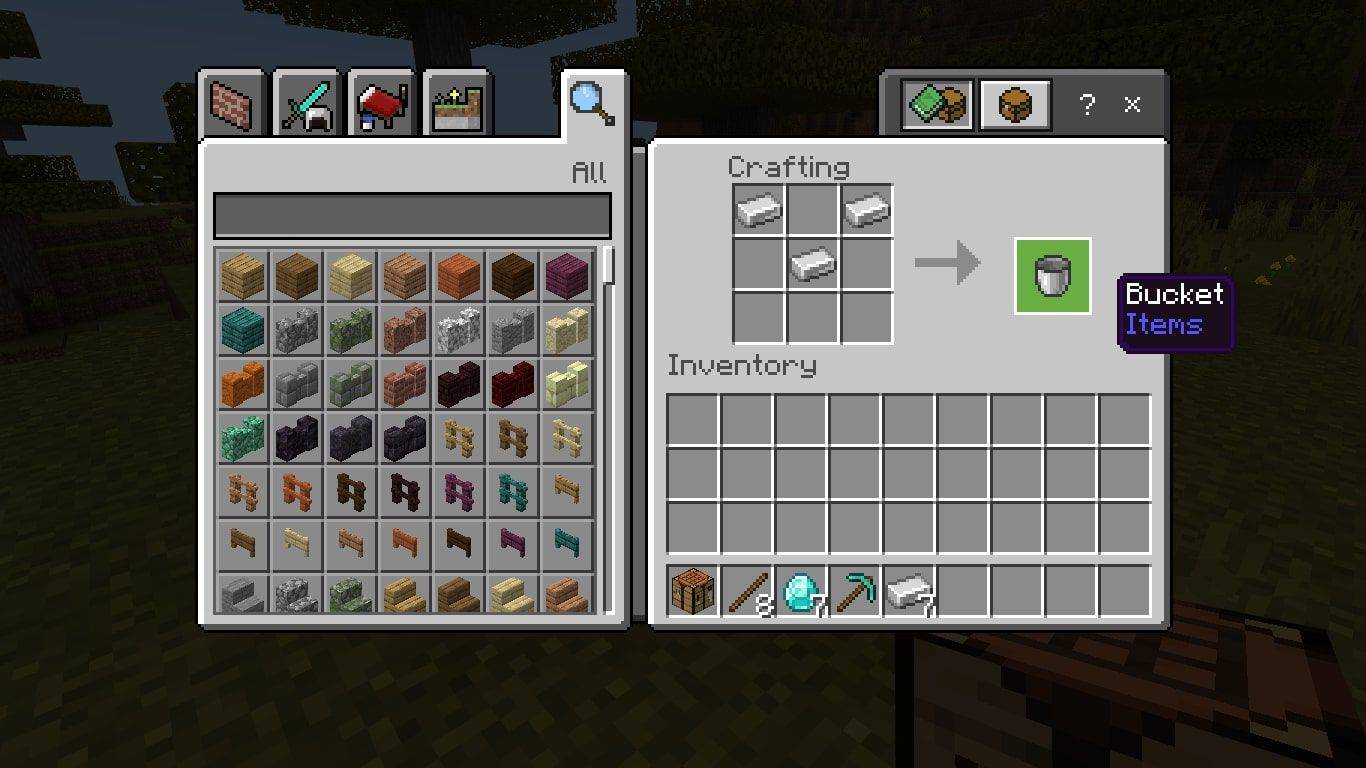
-
Pomocou vedra naberte trochu vody.
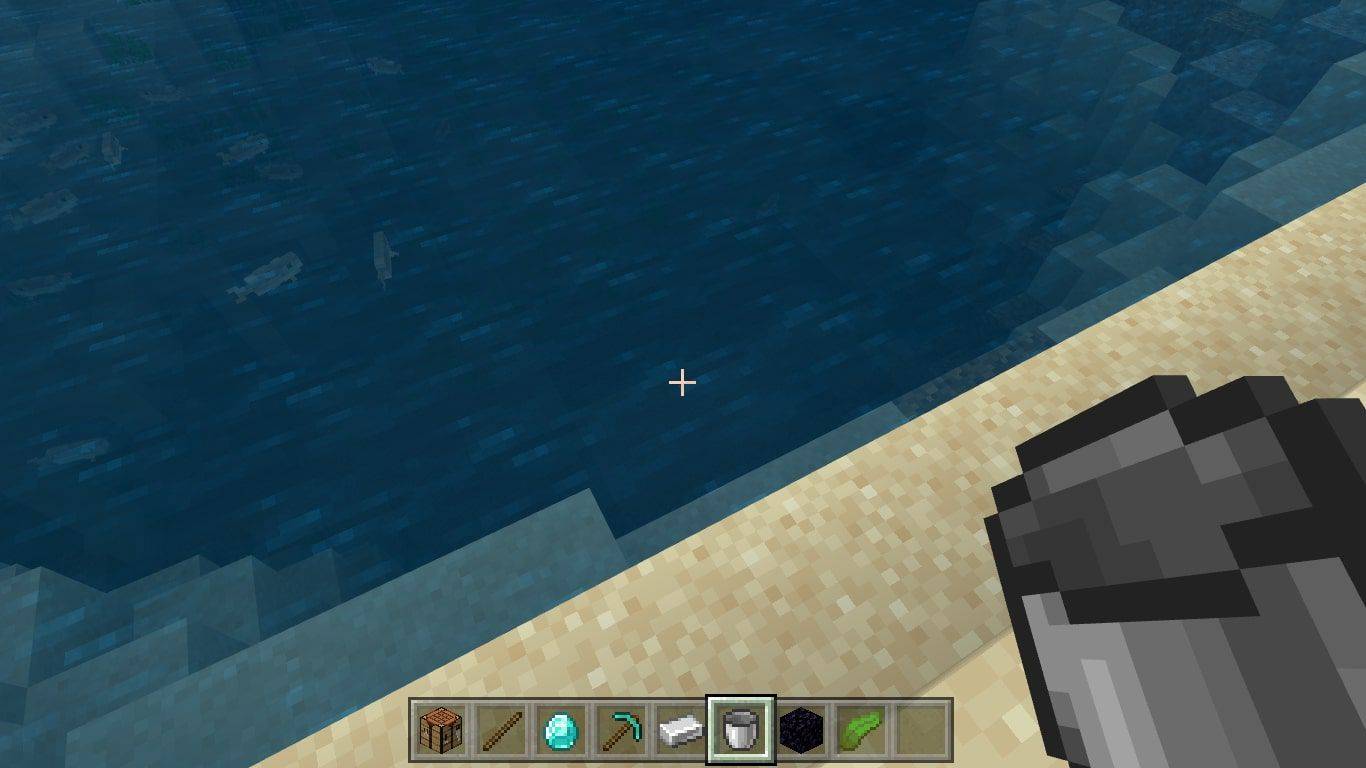
-
Nájdite nejakú lávu a nalejte na ňu vodu.
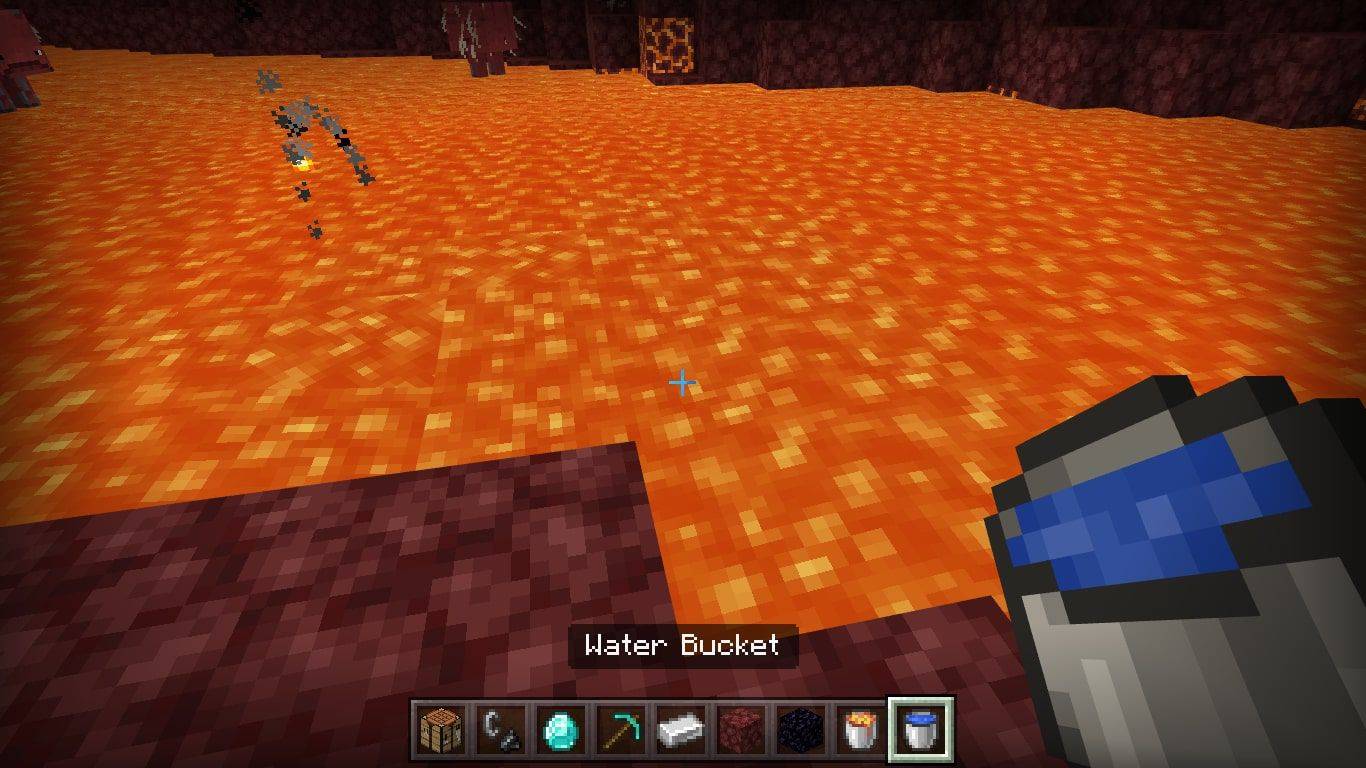
-
Použite diamantový krompáč na ťažbu obsidiánu.
marvel spider man ps4 tipy a triky
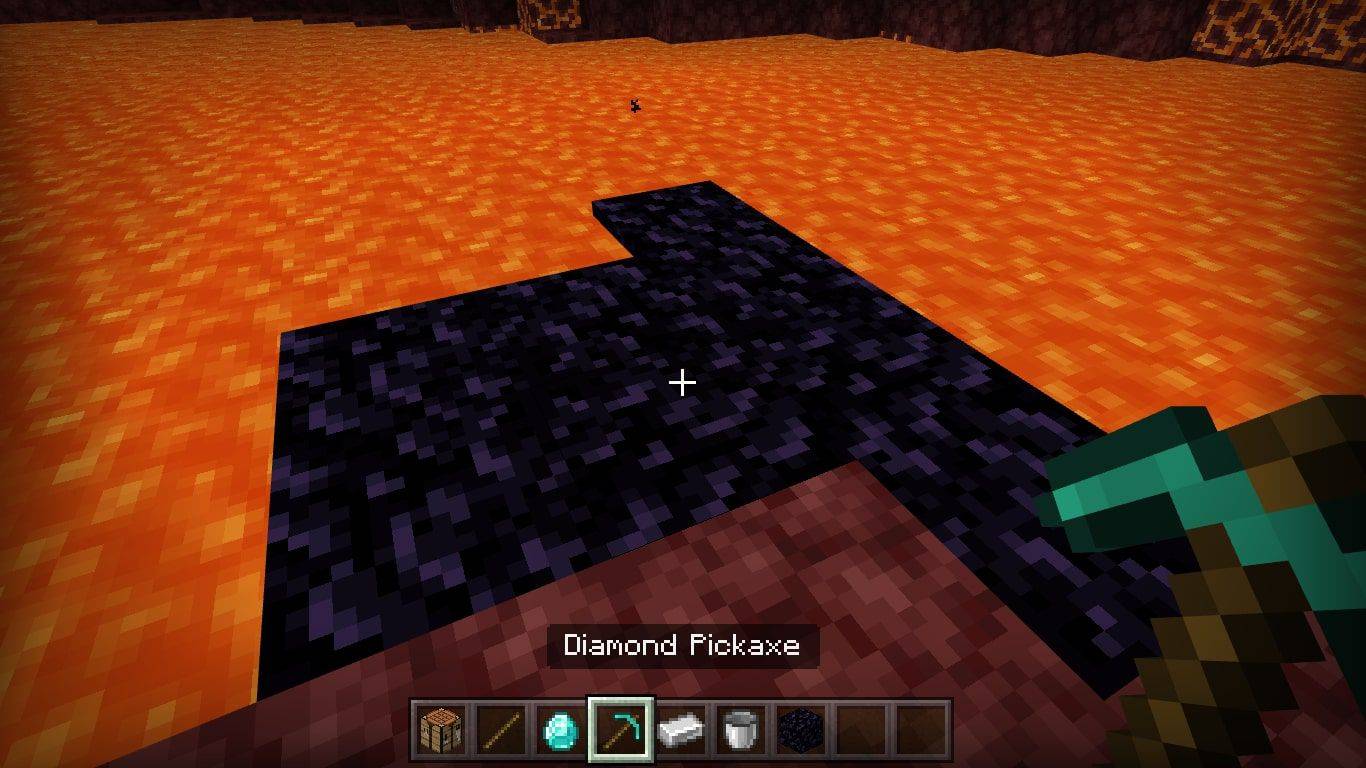
Diamantový krompáč je jediný nástroj schopný ťažiť obsidián.
Ako deaktivovať portály
Existuje niekoľko vecí, ktoré môžu deaktivovať Nether Portals:
- Výbušné výbuchy
- Voda
- Zničenie obsidiánového rámu krompáčom
Hoci obsidiánový rám odolá výbuchom, samotný portál nie. Nether Portals je možné znovu aktivovať rovnakým spôsobom, akým ste ich aktivovali pôvodne.
Ak chcete chrániť svoje portály, prikryte ich dlažobnými kameňmi alebo inými kamennými tehlami odolnými proti výbuchu.
Ako prepojiť nether portály
Kedykoľvek vytvoríte nový Nether Portal, vytvorí sa spojenie medzi Netherom a svetom. Portály fungujú obojsmerne, takže sa môžete pohybovať tam a späť. Keď ste v Netheru, môžete umiestniť portály na strategické miesta a vytvoriť tak skratky do celého sveta.
Nether je menší ako svet v pomere 8:1 na osi X. Inými slovami, ak sa v Nethere posuniete o jeden blok doľava alebo doprava na mape, presuniete ekvivalent ôsmich blokov v nadzemnom svete. Pomer osi Y je 1:1, takže to neplatí pri pohybe nahor alebo nadol na mape.
Môžete vytvoriť toľko portálov, koľko chcete; ak však do tesnej blízkosti umiestnite viacero portálov, povedú na to isté miesto.
Ako vytvoriť koncový portál v Minecrafte